Як експортувати нотатки в Apple Notes як PDF на будь-якому пристрої

Дізнайтеся, як експортувати нотатки в Apple Notes як PDF на будь-якому пристрої. Це просто та зручно.
Якщо вам потрібно надіслати пакетні документи групі осіб, наприклад, запрошення на подію чи зустріч, функція Microsoft Mail Merge — це швидкий і простий спосіб зробити це. Раніше ми показали вам, як підготувати документи за допомогою функції злиття в Word 2016 для Windows , але цей процес дещо інший для користувачів Word 2016 для Mac. У цій статті ми покажемо вам, як це працює.
Використання функції злиття в Microsoft Word 2016 для Mac
Злиття не лише для документів; ви можете використовувати його для брошур, інформаційних бюлетенів або матеріалів для масової розсилки. Налаштування документа для злиття — це процес із двох частин, який включає основний документ і джерело даних, яке складається з імен та адрес осіб для кожного документа. Word використовує інформацію, що зберігається в джерелі даних, для об’єднання та створення документів для кожного.
Давайте почнемо зі збору інформації для кожного одержувача під назвою Field Name. Ім’я поля містить таку інформацію, як ім’я, адреса та привітання. Іншою важливою частиною створення документа злиття є форма, яка містить інформацію, що надсилається одержувачу. Наведений нижче зразок листа містить перелік полів, які я додаю до кожного документа.
Створення списків одержувачів
Запустіть Microsoft Word, а потім виберіть вкладку Розсилки > Вибрати одержувачів > Створити новий список .
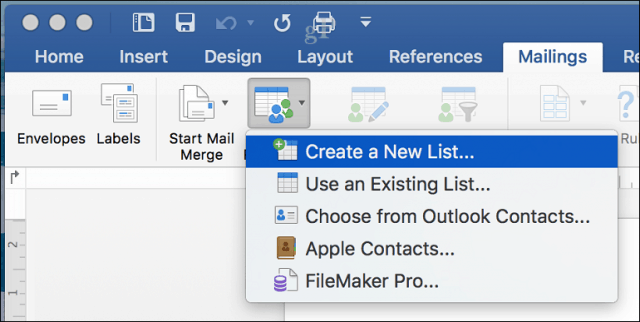
На екрані з’явиться вікно джерела даних. Як бачите, поля списку вже заповнено іменами, які ви можете використовувати. Щоб бути в безпеці, я б видалив їх усі та використав ваш власний, щоб уникнути плутанини. Виберіть кожне поле, а потім натисніть кнопку мінус, щоб видалити його. Після очищення кожного поля переходьте до введення власного. Ви можете впорядкувати кожне поле за допомогою стрілок вгору та вниз. Коли ви закінчите, натисніть «Створити».
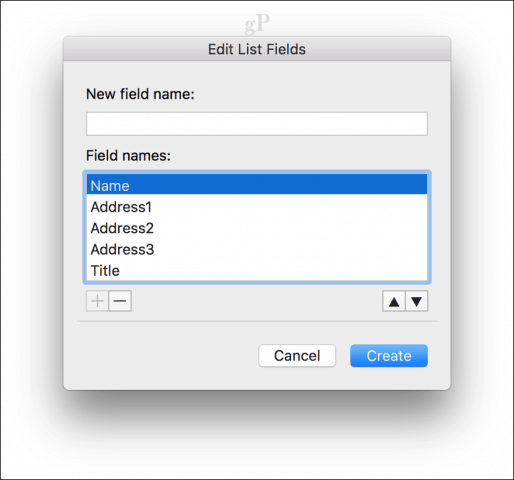
Дайте назву джерелу даних і натисніть «Зберегти».
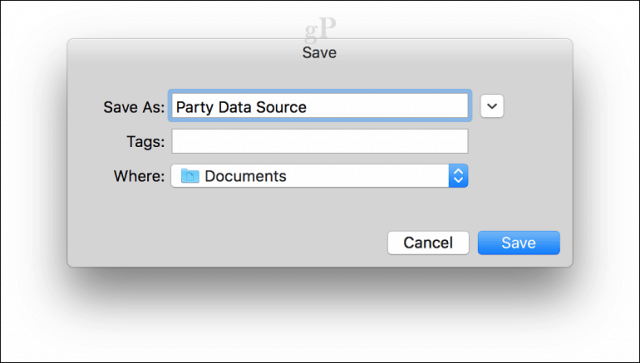
Заповніть поля іменами та адресами кожного одержувача; після завершення натисніть OK. Зверніть увагу: щоб додати або видалити запис, клацніть знак плюс або мінус у нижньому лівому куті вікна.
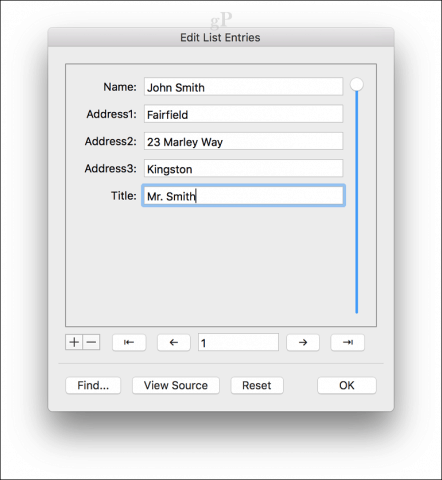
Вставте поля об’єднання та завершіть об’єднання документа
Тепер настає найпростіша частина — вставлення полів злиття. Виберіть вкладку «Поштові розсилки», потім натисніть «Вставити поле злиття», а потім виберіть своє поле для злиття. Повторіть кроки, щоб заповнити документ відповідними полями злиття.
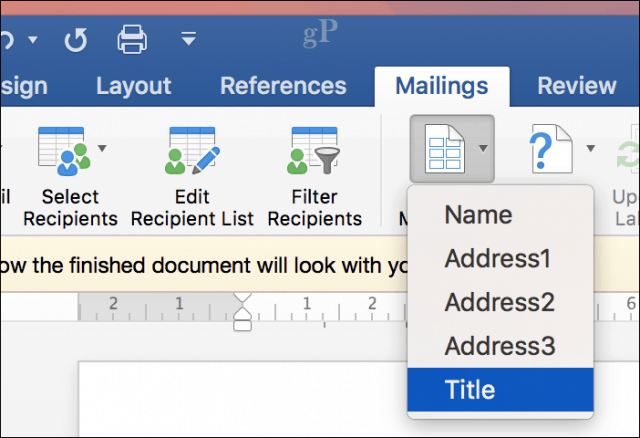
Збережіть форму листа, виберіть вкладку «Поштові розсилки», потім натисніть кнопку «Завершити та об’єднати», потім натисніть «Редагувати окремі документи».
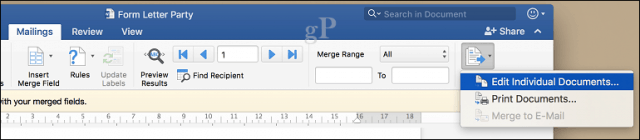
Потім ви можете переглянути документи або роздрукувати їх.
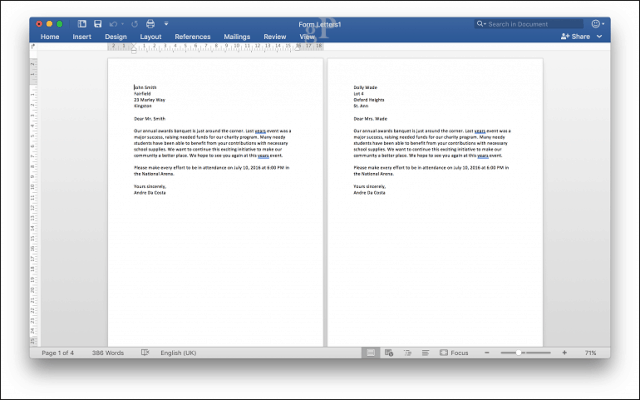
Користувачі Word 2016 для Windows помітять невеликі відмінності між обома версіями. Word 2016 для Mac іронічно нагадує Word 97 для Windows. Незважаючи на це, обидва дають однакові результати.
Щоб отримати додаткові поради та підказки щодо використання Microsoft Office , перегляньте наш повний архів статей про Office .
Дізнайтеся, як експортувати нотатки в Apple Notes як PDF на будь-якому пристрої. Це просто та зручно.
Як виправити помилку показу екрана в Google Meet, що робити, якщо ви не ділитеся екраном у Google Meet? Не хвилюйтеся, у вас є багато способів виправити помилку, пов’язану з неможливістю поділитися екраном
Дізнайтеся, як легко налаштувати мобільну точку доступу на ПК з Windows 11, щоб підключати мобільні пристрої до Wi-Fi.
Дізнайтеся, як ефективно використовувати <strong>диспетчер облікових даних</strong> у Windows 11 для керування паролями та обліковими записами.
Якщо ви зіткнулися з помилкою 1726 через помилку віддаленого виклику процедури в команді DISM, спробуйте обійти її, щоб вирішити її та працювати з легкістю.
Дізнайтеся, як увімкнути просторовий звук у Windows 11 за допомогою нашого покрокового посібника. Активуйте 3D-аудіо з легкістю!
Отримання повідомлення про помилку друку у вашій системі Windows 10, тоді дотримуйтеся виправлень, наведених у статті, і налаштуйте свій принтер на правильний шлях…
Ви можете легко повернутися до своїх зустрічей, якщо запишете їх. Ось як записати та відтворити запис Microsoft Teams для наступної зустрічі.
Коли ви відкриваєте файл або клацаєте посилання, ваш пристрій Android вибирає програму за умовчанням, щоб відкрити його. Ви можете скинути стандартні програми на Android за допомогою цього посібника.
ВИПРАВЛЕНО: помилка сертифіката Entitlement.diagnostics.office.com



![[ВИПРАВЛЕНО] Помилка 1726: Помилка виклику віддаленої процедури в Windows 10/8.1/8 [ВИПРАВЛЕНО] Помилка 1726: Помилка виклику віддаленої процедури в Windows 10/8.1/8](https://img2.luckytemplates.com/resources1/images2/image-3227-0408150324569.png)
![Як увімкнути просторовий звук у Windows 11? [3 способи] Як увімкнути просторовий звук у Windows 11? [3 способи]](https://img2.luckytemplates.com/resources1/c42/image-171-1001202747603.png)
![[100% вирішено] Як виправити повідомлення «Помилка друку» у Windows 10? [100% вирішено] Як виправити повідомлення «Помилка друку» у Windows 10?](https://img2.luckytemplates.com/resources1/images2/image-9322-0408150406327.png)


